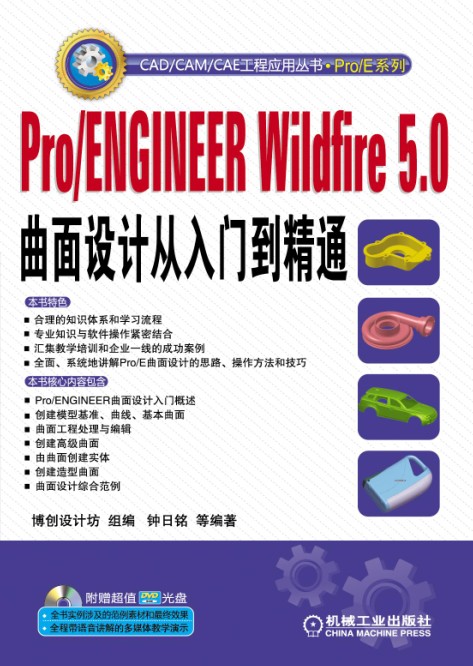第一十二章 美工刀产品外形设计范例
第二节 范例步骤
本范例具体的操作方法及步骤如下。
步骤1 新建零件文件。
1)单击“新建”按钮,打开“新建”对话框。
2)在“新建”对话框的“类型”选项组中选择“零件”单选按钮,在“子类型”选项组中选择“实体”单选按钮;在“名称”文本框中输入tsm_knife,取消选中“使用缺省模板”复选框以不使用默认模板,单击“确定”按钮。
3)系统弹出“新文件选项”对话框,在“模板”选项组中选择mmns_part_solid,接着单击“确定”按钮,进入零件设计模式。
说明(技巧):在执行跟踪草绘的功能之前,为了更好地控制图形的位置和比例,可以先在指定的平面内草绘出图形区域。例如,在本例中,可以建立如图12-2a、12-2b所示的两个图形区域,稍后在执行“跟踪草绘”功能时插入的图形可以分别被调整到这两个区域,如图12-2c和12-2d所示。有兴趣的读者可以试一试。
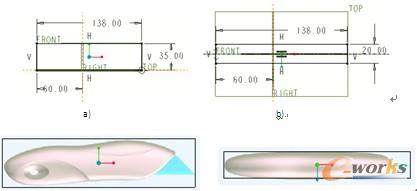
图12-2 规划图像位置及大小
步骤2 采用跟踪草绘的方式绘制两条造型曲线。
1)在特征工具栏中单击“造型工具”按钮,进入造型设计环境。
2)单击“设置活动基准平面”按钮,选择FRONT基准平面作为活动平面。
3)从菜单栏中选择“视图”-“方向”-“活动平面方向”命令。
4)从菜单栏中选择“造型”-“跟踪草绘”命令,弹出“跟踪草绘”对话框。单击“\前”所在的行,弹出“打开”对话框,接着从随书光盘中打开tsm_knife_front.jpg图形文件。
5)展开“属性”选项卡,分别通过拖动滚轮来调整图像的缩放比例、移动距离等,如图12-3所示(图中的参数值仅供参考)。设置好参数后,单击“确定”按钮。
6)确保活动平面为所需,单击“创建曲线”按钮,接着在造型曲线操控板中单击“创建平面曲线”按钮。在JPG格式图像的轮廓上依次勾勒出几点来形成如图12-4a所示的平面曲线1,单击鼠标中键。
7)绘制平面曲线2,如图12-4b所示。注意,指定左端点时需结合〈Shift〉键来捕捉对象。单击操控板中的“完成”按钮。
8)在工具栏中单击“编辑曲线”按钮,选择平面曲线1,接着选择其左端点,进入“相切”滑出面板,设置如图12-5所示的选项,注意设置的“长度”值为20。
9)选择平面曲线2,接着选择其左端点,在“相切”滑出面板中,从“约束”选项组的“第一”列表框中选择“相切”选项,设置“长度”值为20,如图12-6所示。
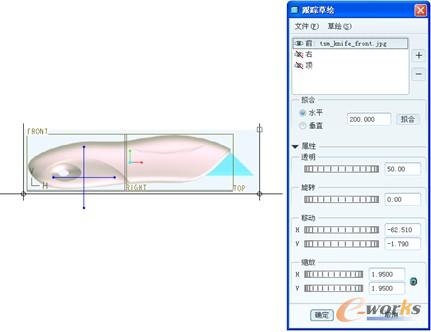
图12-3 插入参考图像

图12-4 绘制平面曲线
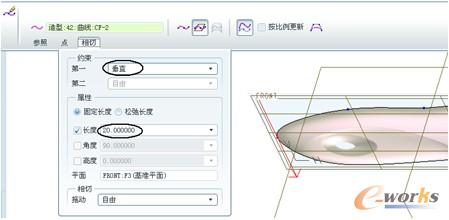
图12-5 指定约束类型
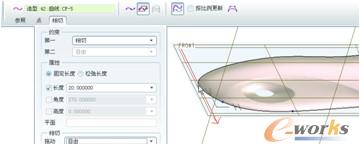
图12-6 指定相切条件
10)单击操控板中的“完成”按钮。
11)在右侧竖排的工具栏中单击“完成”按钮,或者从菜单栏中选择“造型”-“完成”命令,完成该造型特征并退出造型环境。
步骤3 绘制一条曲线。
1)单击“草绘工具”按钮,弹出“草绘”对话框。
2)选择FRONT基准平面作为草绘平面,以RIGHT基准平面作为“右”方向参照,单击“草绘”按钮,进入草绘模式。
3)绘制如图12-7所示的直线,注意该直线的端点。
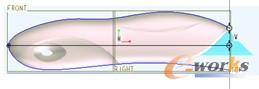
图12-7 绘制直线
4)单击“完成”按钮。
步骤4 采用跟踪草绘的方式绘制造型曲线。
1)在特征工具栏中单击“造型工具”按钮,进入造型设计环境。
2)单击工具栏中的“创建内部基准平面”按钮,出现“基准平面”对话框。结合〈Ctrl〉键选择F6(草绘1)曲线和TOP基准平面,并设置相应的放置约束选项,如图12-8所示,单击“确定”按钮,建立基准平面DTM1。
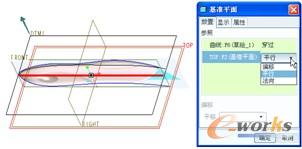
图12-8 建立内部基准平面
3)建立的内部基准平面DTM1作为活动平面,接着从菜单栏中选择“视图”-“方向”-“活动平面方向”命令。
4)从菜单栏中选择“造型”-“跟踪草绘”命令,弹出“跟踪草绘”对话框。选择“\顶”所对应的行,系统弹出“打开”对话框,接着从随书光盘中选择tsm_knife_top.jpg图形文件来打开。
5)展开“属性”选项卡,分别通过拖动滚轮来调整图像的缩放比例、移动距离等,如图12-9所示(属性参数仅供参考)。设置好参数后,单击“确定”按钮。
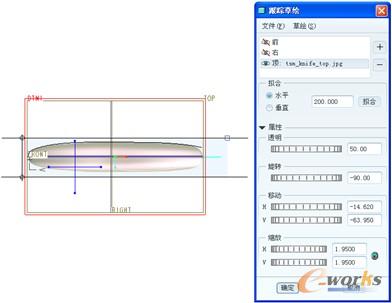
图12-9 调整图像的属性参数
6)单击“创建曲线”按钮,接着在操控板中单击“创建平面曲线”按钮。在该JPG格式图像的轮廓上依次勾勒出几点来形成如图12-10所示的平面曲线,注意左端点需使用〈Shit〉键来进行捕捉操作(捕捉时可调整视角),左端点位于上步骤创建的直线上。

图12-10 绘制平面曲线